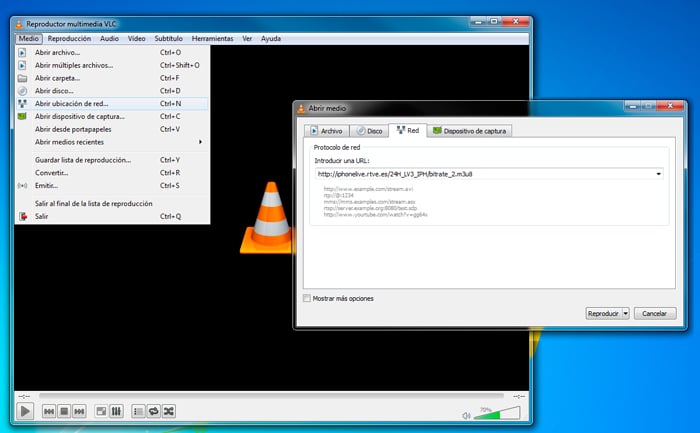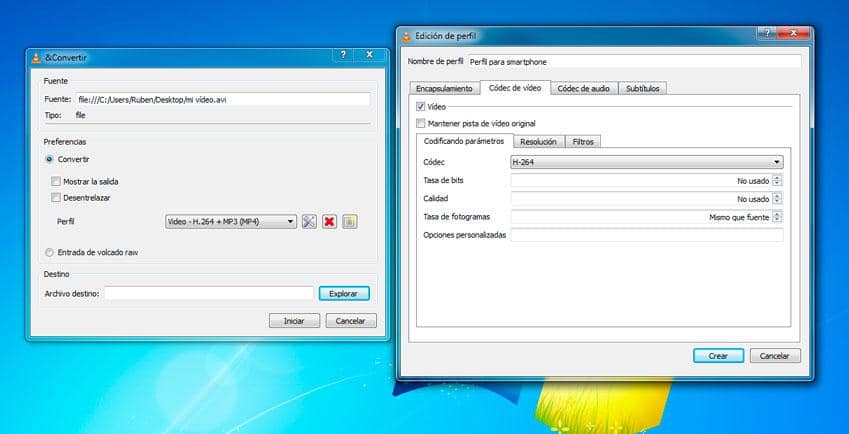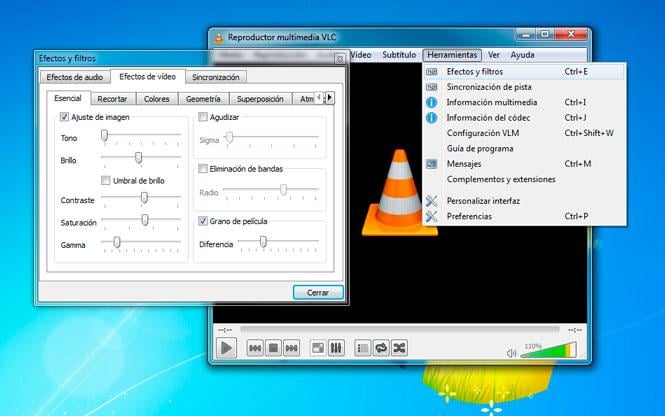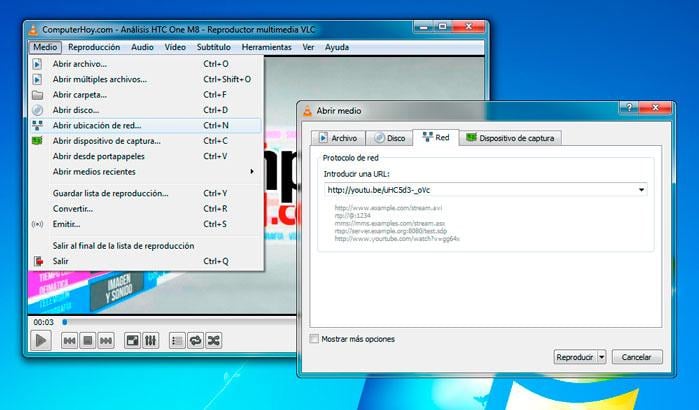VLC on pikka aega olnud kõige täiuslikum multimeediumisisu mängija, mis üldse olla saab, mis on muutnud selle nii populaarseks ja miljardite allalaadimistega.
Selles artiklis süvenete maagilisse meelelahutusmaailma, mida ainult VLC Media Player saab teile pakkuda ja kuidas see aitab teil loendeid vaadata M3U o luua IPTV loendeid.
Mis on VLC Media Player?
Projekti "Video LAN" poolt välja töötatud VLC Media Playeri multimeediumipleier ja raamistik. See on tasuta ja avatud lähtekoodiga mitmeplatvormiline funktsiooniprogrammTeisisõnu saab selle alla laadida ja installida mis tahes arvuti operatsioonisüsteemi.
See mängija on võimeline esitama peaaegu kõiki populaarseid video- ja helivorminguid, sealhulgas voogesitust, sundimata meid installima mõnda muud välist koodekit või täiendavat pistikprogrammi. See on mitmekülgsus üks põhjusi, mis on asetanud selle allalaadimiste hulgas esikohale.
Täieliku kogemuse nautimiseks ei pea te midagi muud tegema, lihtsalt laadige alla ja installige programm ning see on teile igal ajal saadaval.
Te ei pea looma juurdepääsuandmeid, veel vähem maksma sentigi rakendus on 100% tasuta.
Kuidas kasutada VLC-d IPTV loendite vaatamiseks
Et nautida kogu meelelahutust, mida pakuvad loendites pakutavad kanalid, sarjad ja filmid M3U, peame selle mängijasse lisama. Küsimus on selles, kuidas me seda teeme?
Esiteks lähtestage VLC Media Player ja tõmmake menüü "Vaade" alla ja klõpsake nuppu Esitusloend. Sama tulemuse saamiseks võite kasutada ka klahvikombinatsiooni CTRL + L.
Seejärel lohistage fail esitusloendist kasti "VLC Media Playeri esitusloend" ja see lisatakse automaatselt. Seejärel topeltklõpsake sellel ja kuvatakse kõik loendis olevad kanalid.
Kui teil pole tekstifaili M3U pleierisse lisamiseks ei pea te muretsema, loendite lisamiseks on veel üks viis M3U arvutisse.
Peate minema meediumiteele> avatud võrgu asukoht. Ja kasti "Sisesta URL" kirjutage veebiaadress, kus loend asub, ja laske sellel mängida.
Pidage alati meeles, et mõned kanalid muudavad perioodiliselt oma URL-i, mistõttu mõnda neist ei pruugita õigesti kuvada ja peate loendit värskendama.
VLC Media Playeri vähetuntud saladused
VLC Media Playeri arendajad pole mõelnud mitte ainult lihtsa multimeediumipleieri loomisele, vaid on kaasanud palju muid funktsioone ja paljusid kasutajatele tundmatuid.
Vaatame neid salajasi nippe, mida saame VLC Media Playeri abil ära kasutada.
Multimeediumivormingu konverter
Selle pleieriga ei saa te mitte ainult esitada kõiki teadaolevaid failitüüpe, vaid saate neid ka teisendada, ilma et peaksite kasutama välist tarkvara. Jälgi teed meedia> teisendada või kasutage klaviatuuri käsku (Control + R).
Esitage mittetäielikke ja tihendatud faile
Jah! Saate faili esitada ka siis, kui see pole täielikult alla laaditud. See on väga kasulik, kui laadite alla näiteks faili ja te pole pildi- ja helikvaliteedis kindel.
Rakendage oma videole filtreid ja efekte
Selle vähetuntud funktsiooniga saate töödeldavaid pilte või videoid erinevate filtritega redigeerida. Samuti saate heli võrdsustada ja seda parandada.
Esitab sisu voogesituse vormingus (loendid M3U IPTV)
Saate esitada ja salvestada mis tahes esitusloendeid M3U mis tahes seadmes, kuhu on installitud VLC-rakendus.
YouTube'i videote vaatamine ja allalaadimine
Mida te selle funktsiooni kohta ei teadnud. Sul on õigus, VLC-ga saate vaadata ja alla laadida kõiki YouTube'is saadaolevaid videoid.
Muud võimalused
Saate kuulata ja Internetist alla laadida taskuhäälingusaateid ja muusikat, mängida veebiraadiot, jäädvustada töölauda, lisada videotele logo ning puldi abil on võimalik jälgida olemasolevat infot.
Samuti võite olla huvitatud

Parimad nimekirjad M3U IPTV jaoks Hispaanias 2022

Parimad nimekirjad M3U Latiino 2022

Kuidas loendeid luua M3U Kodi jaoks

Kuidas loendeid vaadata M3U Roku peal

Kuidas loendeid lisada M3U Plexi peal

Kuidas loendeid lisada M3U OTTPlayeris